excel2003缩放打印的教程
2016-12-02
相关话题
Excel中经常需要缩放文档进行打印数据,缩放打印具体该如何缩放打印呢?下面是小编带来的关于excel2003缩放打印的教程的内容,希望阅读过后对你有所启发!
excel2003缩放打印的教程:
缩放打印步骤1:启动Excel,打开需要的工作簿文件,单击相应的工作表。
缩放打印步骤2:在“文件”菜单上,单击“页面设置”,再单击“页面”选项卡。
缩放打印步骤3:在“纸张大小”框中,将原来的B4设置为A4,然后在“缩放”栏下,选中“调整为”,将“页宽”和“页高”两个输入框中的数字都设为“1”(图1)。
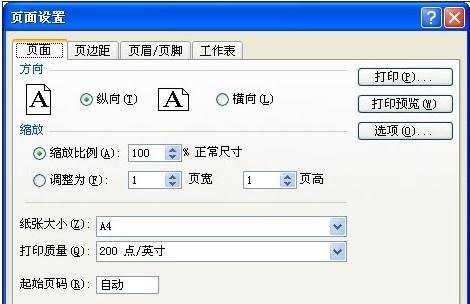
缩放打印步骤4:单击“确定”按钮。现在,再打印这张Excel表格,一张A4纸即可容纳下整个表格内容了。实际上,在进行上述设置后,Excel会按照需要缩小打印图像和文本。具体的缩小百分比,可以通过打开“页面设置”对话框,在“页面”选项卡上的“缩放比例”框中查看。如果文件中有手动分页设置,那么在使用“调整为”选项后,它们将被忽略。
有关其他版本缩放打印的教程:
缩放打印步骤1:页面布局--点开对话框
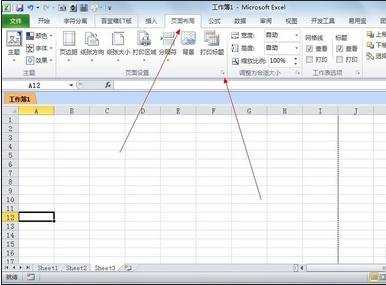
缩放打印步骤2:调整缩放比例即可
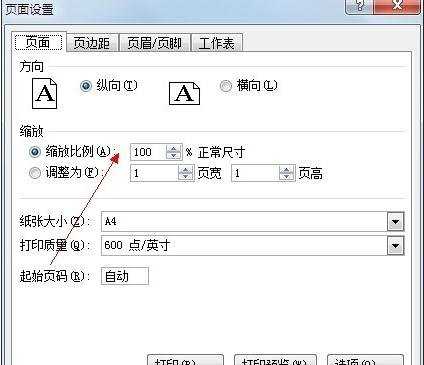
看了excel2003缩放打印的教程还看了:
1.excel缩放打印的教程
2.Excel2003如何快速打印表格
3.excel2003设置横向打印的教程
4.excel2003打印预览的方法
5.excel2003表格打印不全的解决方法
6.excel2003奇偶页打印的方法
7.excel2003关于指定表格打印的方法